Cuando se recibe un push en el telefono, se lleva a cabo una accion. Ahora solo se hacen dos diferenciaciones:
- Activacion de Ring- Cuando se verifica el móvil de ring , se recibe un push que contine una informacion que permite desbloquear la app para que el usuario comience a usarla.
- Recepcion de un ring.- No hay distincion entre los tipos de ring que se reciben, todos llevan qa la misma pantalla.
Como las posibilidades de recepcion que hay son muchas, a continuacion se enumeran los tipos de Ring que se van apoder recibir, y la representación que se ha de hacer de cada uno de ellos. En la recepcion de un ring hay dos fases:
- Recepcion de un push con la información previa- Esta informaciíon unicamente servira para que el usuario sepa que ha recibido algo, y para qeu cuando pulse en la notificación, se abra la parte correspondiente ( si es un ring, la recepcion de los rings, si es un feedback, la pantalla principal con la informacion actualizada….
- Apertura de la aplicación. Tras la recepcion del push, y una vez el usuario ha abierto la aplicación, El dispositivo movil hace la peticion “awho” y se descarga la información que tiene pendiente. Esta accion va sincronizada con la del push. Ya que por ejemplo:
- Si se recibe un Ring- Tras la recepcion dle push e identificación del Ring, se procedera a la apertura de la pantalla de la animación, para que, acto seguido se descargue a información correspondiente y se muestre por pantalla dicha informacion del Ring.
- Si recibe un feedback- Tras la recepción e identificación de que es un feedback, se abrirá la pantalla principal de Ring (la de ring temporal).
Estas son las acciones a llevar a cabo, por ello a continuación se detallan la información que se recibirá para cada tipo de pus y la acción que se deberá llevar a cabo. Esta información viene detallada en la etiqueta “tipo” del palead:
- Ring normal – Se recibirá un “RING”- Para ello se ejecuta el Awho y se “representarán” todos los Ring que haya pendientes. Estos Rings se representaras en serie, es decir se abre primero una animación con el primer Ring, tras contestar o cancelar el primer ring, se muestra el siguiente Ring.
- Ring de texto- Se recibirá un “RT”- SE abre igual que el anterior, pero interpretando el texto. Este texto viene en la información que se descarga del Awho. Y viene según la estructura definida en documento que se envío al principio.
- Ring de localización. Se recibirá un “RL”- Se abre igual que los anteriores, pero mostrando la información de localización.
- Ring de silencio- Se recibirá un “RS”- Cuando se abra este Ring, se abrirá pantalla del perfil del contacto que te ha hecho el ring. Es decir, si Jorge le hace un Ring silence a Carlos, al abrir la aplicación se abrirá el perfil de Jorge en el telefono de Carlos. La información del ring se verá gracias a el historial, ya que este ring estará en el historial.
- Ring de HIT- Se recibirá un “HIT”- SE realizarán las mismas aciones que el Ring de silencio.
- Feedback- Se recibirá el “FDK”- Cunado se reciba este tipo de push, se abrira la pantalla de temporales de Ring.
Otro elemento a definir son los iconos del historial. Estos iconos se han de mostrar acorde a la información que se reciba. Adjunto a este ocumento se aportan los iconos correspondientes:
- Reciba un Ring de silencio
.
- Reciba un HIT.
- Reciba un Ring de Texto
- Reciba un Ring de localización
- Reciba un Ring normal.
- Envia un Ring, aparecen 3 iconos, o tres fases en el envio:
- Se da la orden de envio, es decir, se pulsa el icono de dar RING. Se pone este icono
- Se termina de ejecutar la petición de YRingto_todo , es decir que la informacion haya llegado al servidor correctamente
.
- Cuando se recibe el feedback d e si puedo
- Cuando se recibe el feedback de no puedo
.
- Cuando se recibe el feedback de perdida
.
- Se da la orden de envio, es decir, se pulsa el icono de dar RING. Se pone este icono
Un apunte a tener en cuenta con el tema de las visualizaciones, que ya lo comentado y creo que lo haces asi, peor bueno, por decirlo no esta de mas. Es que en el historial solo se guarda la información que proviene del servicio web A_WHO.
Otro aspecto muy importante es la manera de eliminar las notificaciones. Aquí no se si la otra vez lo dejamos definido, pero creo que puede ser mejor (si hay varias notificaciones a la vez), que cuando se abra una notificaciones, de todas las que hay, se “carguen todas en memoria” y se eliminen. Es decir, que al abrir cualquiera de ellas, se ejecuta el servicio web a_who, se guarda en memoria todo lo que haya pendiente y se eliminan todas las notificaciones que hayan pendientes. Aquí pueden existir varias posibilidades:
- Que haya varios RINGS- En este caso, se mostrara uno a uno los rings pendientes, no se si se pueden lazar muchas pantallas ala vez, o si hay que crear una variable dentro del programa que tenga los rings pendientes y una vez respondido a un Ring, se abra el siguiente, asi hasta que se terminen
- Que haya un ring y un feddback- En este caso se mostrara el ring, y el feedback se guardara en memoria, de tal modo que el usuario lo vera cuando conteste al RING ( y el programa vuelva a la pantalla principal).
- Que haya un feedback- Se abre ( al pulsar la notificación) la pantalla principal en la pestaña de “temporales”.
- Que haya varios feedback( mas de lo mismo).
- Que haya un feedback, un ring y un toque silencioso- Se mostrara el Ring y tras esto, se abrirá la pantalla principal, pero aquí seria interesante que el contacto que te haya hecho el toque silencioso, no solo este en la pantalla de “temporales” sino que tenga un indicador de que has recibido un ring silencioso de ese. En android en este caso, se pone un recuadro al contacto y este recuadro se quita tras pulsar el contacto
!
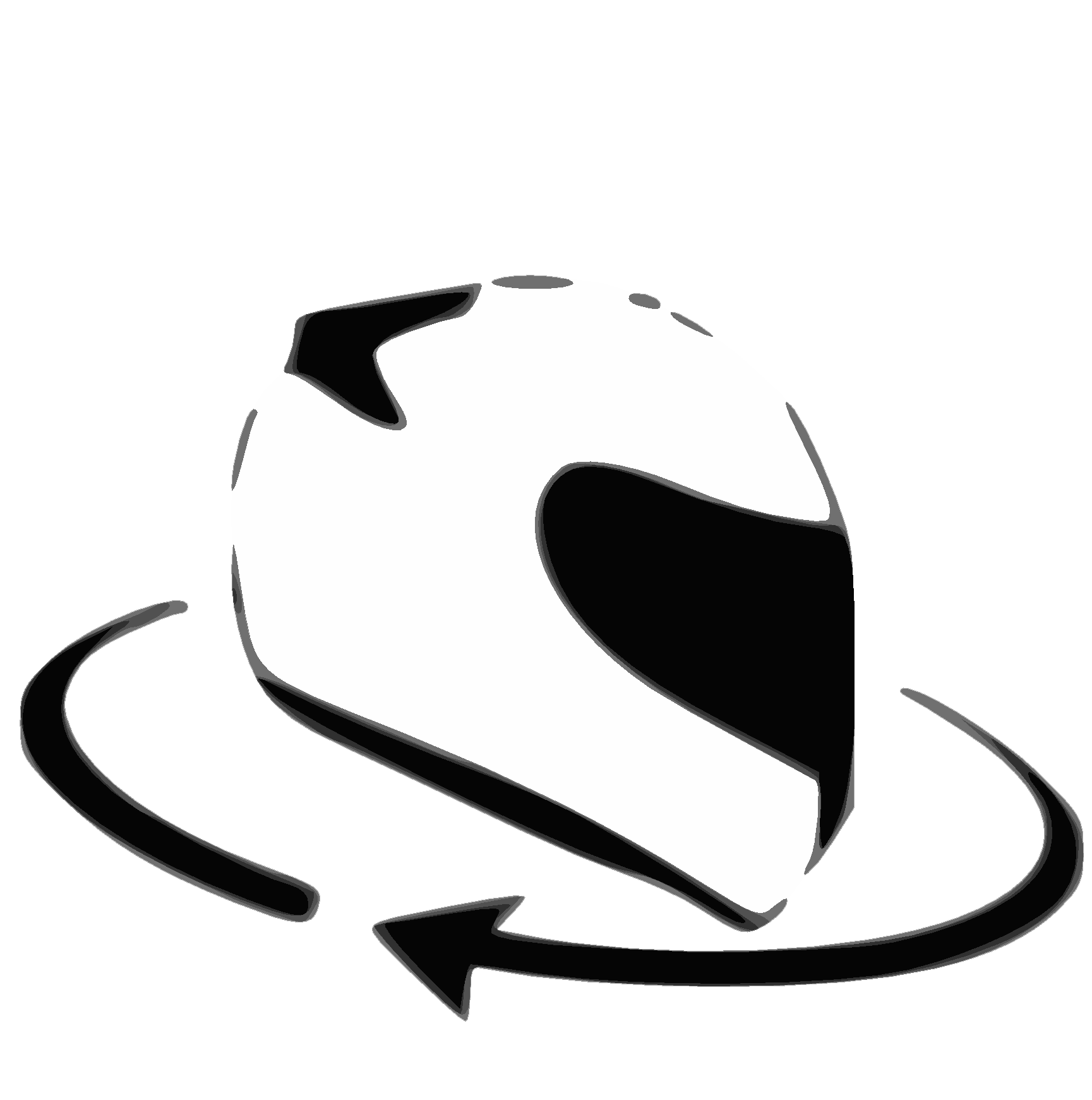

Hi, this is a comment.
To get started with moderating, editing, and deleting comments, please visit the Comments screen in the dashboard.
Commenter avatars come from Gravatar.